Ipinapaliwanag ng artikulong ito kung paano gamitin ang Plugin ng Gutenberg Elementor upang magdagdag ng Elementor Blocks at mga template sa editor ng Gutenberg.
Kung gagamitin mo ang plugin ng Elementor page builder, maaaring naghahanap ka ng paraan para isama ito sa built-in na Gutenberg editor ng WordPress.
Available ang bagong editor ng Gutenberg, at alam namin na nakakatakot ang maraming gumagamit ng WordPress. Natural, si Gutenberg ay nag-uudyok ng mga pagtatanong at pag-aalala, ang ilan sa mga ito ay may kinalaman sa Elementor.
Talaan ng nilalaman
Paano gumagana ang Elementor sa Gutenberg?
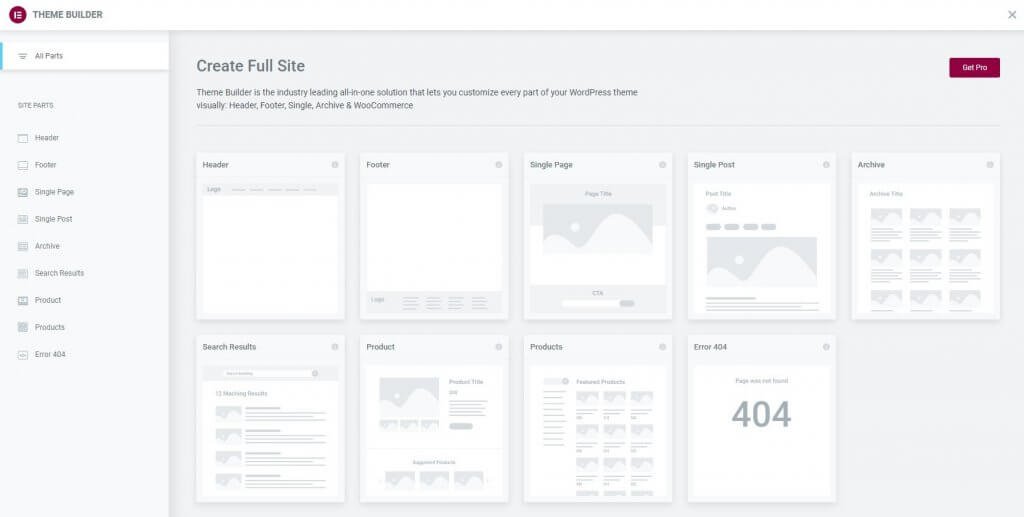
Kapwa Elementor at Gutenberg mayroon nang mahusay na pagkakatugma sa isa't isa. Kapag ine-edit mo ang iyong site bilang isang user, mayroon kang kakayahang malayang pumili kung aling editor ang iyong gagamitin sa bawat yugto ng proseso ng pag-edit.
Lumikha ng disenyo para sa iyong post sa blog sa Elementor, pagkatapos ay ipatupad ito, at mula noon, anumang bagong post na gagawin mo sa Gutenberg ay gagamit ng disenyo na iyong ginawa sa Elementor. Sa anumang page na gagawin mo gamit ang Gutenberg, madali mo ring mai-embed ang mga bloke ng Elementor.
Ngayon, ang pagdaragdag ng mga widget o elemento mula sa Elementor sa iyong mga post sa blog ay kung saan nakakalito at kumplikado ang mga bagay.
Well, ang pinaka-halatang sagot ay ang paggamit ng Elementor upang baguhin ang buong post at idagdag ang mga widget na gusto mo. Ginagawa nitong ganap na mae-edit ang post sa Elementor, ngunit kailangan mong gawin ang parehong bagay sa bawat oras.
Paano kung gusto mong panatilihin ang kakayahang mag-edit sa Gutenberg at magdagdag pa rin ng mga bloke at template mula sa Elementor?
Sa mga sitwasyong ito, ang plugin ng Gutenberg Elementor, na nagbibigay-daan sa iyong magdagdag ng mga bloke sa editor, ay maaaring ang sagot na hinahanap mo.
Sa post na ito, titingnan namin nang mas mabuti kung paano mo magagawang gumana ang plugin sa iyong editor ng Gutenberg.
Paano ko magagamit ang Elementor Blocks sa Gutenberg?
- Una, i-install at i-activate ang plugin na Elementor Blocks para sa Gutenberg.
- Susunod, i-click ang Add sign sa editor ng Gutenberg at hanapin ang 'Elementor Library.'
- Pagkatapos, pumili ng kasalukuyang template mula sa library ng Elementor o magsimula sa simula.
- Ang iyong editor ng Gutenberg ay dapat na ngayong maglaman ng template ng Elementor.
Mga Halimbawa ng Paano Gumamit ng Elementor Blocks sa Gutenberg
Kaya bakit gumamit ng mga bloke ng Elementor sa loob ng Gutenberg kung magagawa mo ang lahat (at posibleng higit pa) gamit ang Elementor na nag-iisa?
Ginagawa nitong mas simple na manatili sa Gutenberg bilang pangunahing interface sa pag-edit, gaya ng una nating tinalakay.
Ang ilang mga pagkakataon kung saan ito ay maaaring maging mahalaga ay kinabibilangan ng;
- Isama ang mga CTA na ginawa mo sa Elementor sa iyong post.
- Pagdaragdag ng masalimuot na mga bloke, tulad ng talahanayan ng pagpepresyo, sa iyong post o pahina.
- Kasama ang anumang reusable na bloke na ginawa ng Elementor sa mga post at page sa blog.
- Ang pagpasok ng anumang mga bloke na partikular na idinisenyo para sa Elementor nang hindi kinakailangang gamitin ito nang buo.
Konklusyon
Sa kamakailang paglabas ng Gutenberg, marami ang nagtataka kung ano ang ibig sabihin nito para sa Elementor. Bagama't tiyak na posible na lumikha ng mga template at block sa parehong mga editor (at kahit na gamitin ang kanilang mga tampok), mayroong isang malaking pagkakaiba: bilis!
Kapag nagsusulat ng mga blog sa loob ng katutubong karanasan ng WordPress kumpara sa paggamit ng panlabas na editor tulad ng Eliestnor Pro kasama ang lahat ng karagdagang tool nito gaya ng mga kakayahan sa pag-edit ng teksto ng WYSIWYG; makikita mo ang iyong sarili na nagta-type nang mas mabilis sa karaniwan dahil ang lahat ay mas maayos – kasama ang pagbuo ng mga link na napabuti.


![Paano Mabisang Pamahalaan ang Client Communication 2024? [5 Pangunahing Tip]](https://megablogging.org/wp-content/uploads/2022/11/Client-Communication-Management-211x150.png)
![Paano Gumawa ng Lead Capture Landing Page sa WordPress 2024? [Step-By-Step na Gabay]](https://megablogging.org/wp-content/uploads/2022/11/How-to-Create-a-Lead-Capture-Landing-Page-in-WordPress-211x150.png)
